Un servicio discrecional es un servicio público que se regula según las necesidades de los usuarios y la propia empresa que lo presta, este servicio no está obligado a cumplir con parámetros de regularidad, horarios, itinerarios, ...
La Agencia ‘Viajes Ofi’ contrata un servicio para llevar a un Grupo de 50 personas de Jaén a Madrid. Este se iniciará el 14/04/2005 de 07:00 hasta las 22:00 del mismo día. El vehículo ha de estar en la Plaza de la Constitución a las 06:45 con el cartel de ‘Viajes Ofi’. El conductor irá con uniforme y realizará el siguiente recorrido: “Inicio: Plaza de la Constitución – Parada en Toledo para desayunar en el restaurante ‘La Atalaya’ – Llegada a Madrid al Museo del Prado – Salida de Madrid a Jaén a las 20:00 – Fin en ‘Plaza de la Constitución’”
Pasos a seguir:
1.- Creación del Expediente
Desde el menú Servicios -> Gestión de Expedientes -> Discrecionales o por su Icono Directo ![]() . En este momento se puede crear un nuevo expediente de manera Detallada
. En este momento se puede crear un nuevo expediente de manera Detallada ![]() o de manera Simple
o de manera Simple ![]() . El modo simple recoge la mayoría de los conceptos en una única ventana pero carece de mas opciones como la de indicar mas de 1 Autocar/Horario en el servicio.
. El modo simple recoge la mayoría de los conceptos en una única ventana pero carece de mas opciones como la de indicar mas de 1 Autocar/Horario en el servicio.
Si se da de alta un expediente en modo Detalle aparece una pantalla como esta.
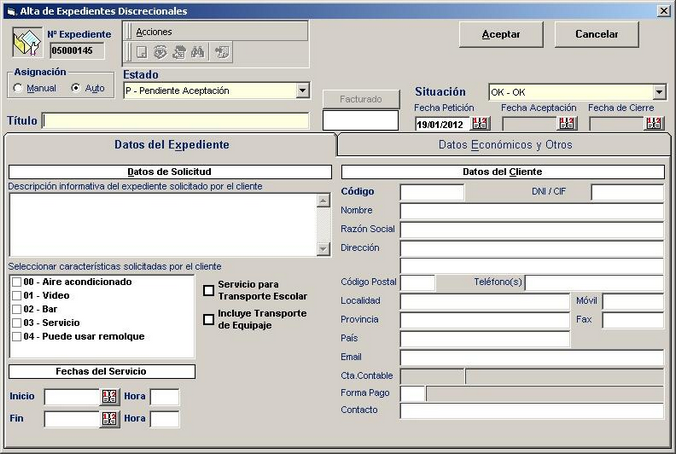
En Estado del Expediente se indicará como se encuentra el expediente, si está pendiente de aceptar por parte del cliente, si está aceptado, cancelado o inactivo; se le especifica un título, que por defecto, será la descripción que aparezca en la factura que se emita, y se introducen las fechas y horas de servicio. Sobre el código del Cliente se busca en la base de datos de clientes con los ![]() a ‘Viajes Ofi’ y/o si no está creado, se puede crear con la
a ‘Viajes Ofi’ y/o si no está creado, se puede crear con la ![]() indicamos el Cliente del Expediente.
indicamos el Cliente del Expediente.
En la pestaña ‘Datos Económicos y Otros’ aparece la empresa del grupo que hará los servicios que se indiquen en el expediente, siendo por defecto la empresa del grupo del que sea cliente el indicado.
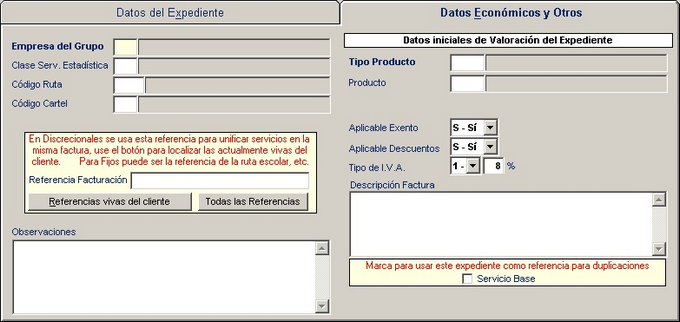
También se indicará el tipo de producto, y si está creado, el producto, para que junto con las fechas de servicio y la tarifa del cliente, al indicar los datos del premontaje, ya valore el servicio de forma automática.
Al pulsar ‘Aceptar’ pasa a la pantalla de ‘Premontaje y Valoración’ para asignar el número de recursos a utilizar e incluso valorar.
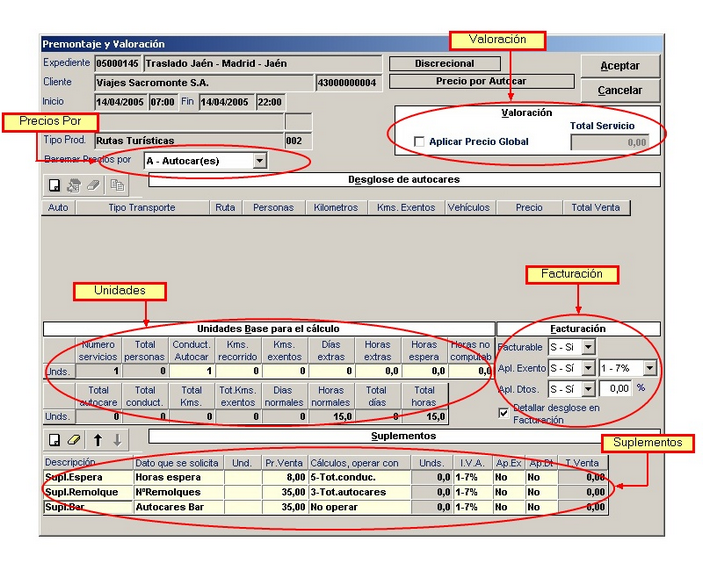
Precios Por: El precio del servicio se calculará por A-Autocar, P-Personas, K-Kilómetros.
Unidades: Número de Recursos necesarios.
Suplementos: Definición de suplementos, unidades a aplicar, precio por unidad y multiplicador de calculo aplicado (Por número de conductor, por número de autocares, por número de servicios, etc.)
Valoración: Precio de Servicio. Puede ser Desglosado o Global. En la Valoración por Desglose el precio del servicio es la suma del precio de cada autocar + el precio de los suplementos. En cambio en la Valoración Global el precio es una estimación nuestra, no se tiene en cuenta los Suplementos.
Autocares: Desglose de todos los Autocares necesarios y definición obligatoria del tipo de Transporte para el Servicio.
Facturación: Datos relativos a la Facturación.
Para este caso práctico se usará 1 Autocar de 55 plazas y 1 conductor, valorando por Autocar y con un Precio Global de 850 euros + IVA
Definición del Autocar
Pulsando el icono de ![]() en la sección de Desglose de Autocares definiremos los parámetros del Autocar requerido.
en la sección de Desglose de Autocares definiremos los parámetros del Autocar requerido.
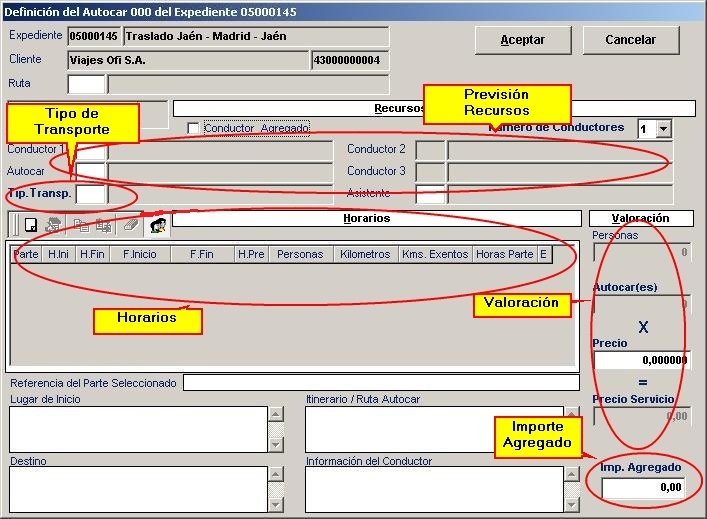
Tipo de Transporte: Se indica el tipo de vehículo a usar para realizar este servicio.
Horarios: En esta lista se definirán los horarios (partes); en este ejemplo, 1 que se definirá a continuación pulsando ![]() , así como Personas a transportar, Kilómetros, Kilómetros Exentos, Origen, Destino, Información del Conductor y Ruta...
, así como Personas a transportar, Kilómetros, Kilómetros Exentos, Origen, Destino, Información del Conductor y Ruta...
Previsión de Recursos: Aquí se puede hacer una preasignación del vehículo que lo hará y el/los conductor(es), incluso si es un Agregado; esta información aparecerá ya preasignada en el montaje, pero puede ser cambiada.
Valoración: Precio de este servicio; dependiendo del tipo de valoración, será precio por autocar, por persona o por kilómetro.
Importe Agregado: Importe a liquidar en el caso de realizarse el servicio por un conductor agregado.
Nota: Todos estos datos pueden ser aproximados ya que los exactos se introducirán en el Cierre de partes.
Ahora se dará de alta el horario (parte) de nuestro servicio. Pulsando el icono de la añadir ![]() .
.
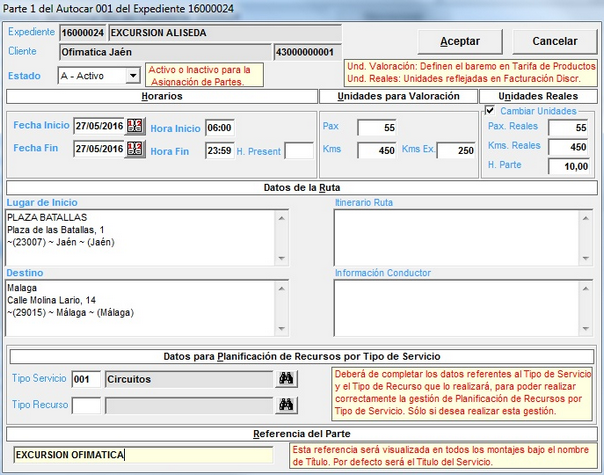
En el apartado de unidades reales indicaremos manualmente las personas, kilómetros y horas reales del parte, estos datos son los que se van a grabar justo en el momento de cerrar el parte de trabajo.
Si queremos asociar determinados pasajeros que suben al autocar, los podemos asociar con el boton ![]() , donde a partir de una lista de pasajeros creada en la ficha del cliente, podemos añadir estos al autocar, según vemos en la ventana inferior.
, donde a partir de una lista de pasajeros creada en la ficha del cliente, podemos añadir estos al autocar, según vemos en la ventana inferior.
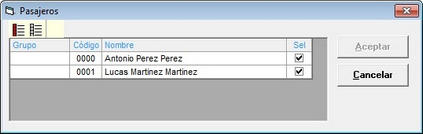
El programa ya rellena los datos de las fechas y horas, teniendo el usuario que indicar, si procede, la fecha de presentación, el número de pasajeros y los kilómetros del servicio; en el caso de tener kilómetros exentos de IVA, habrá que indicar cuantos de los kilómetros indicados son exentos. También se indicará el lugar de Inicio y Destino del parte, pudiendo añadir el itinerario e información adicional para el conductor, que saldrá en el parte de trabajo. Por último se puede indicar el tipo de servicio y recurso utilizado para que se muestre este servicio en el planning de Recursos por Tipo de Servicios. Si el servicio requiriera de varios partes se repetiría el proceso tantas veces como partes fueran necesarios.
En el menú de Horarios se disponen de mecanismos de Copia de Horarios ![]() que duplica el horario y/o Copia a la Inversa’
que duplica el horario y/o Copia a la Inversa’![]() que duplica el horario invirtiendo el Origen y el Destino.
que duplica el horario invirtiendo el Origen y el Destino.
En caso de haber decidido crear el expediente en modo Simple aparece una pantalla como esta, donde se indica los datos solicitados y crea el expediente.
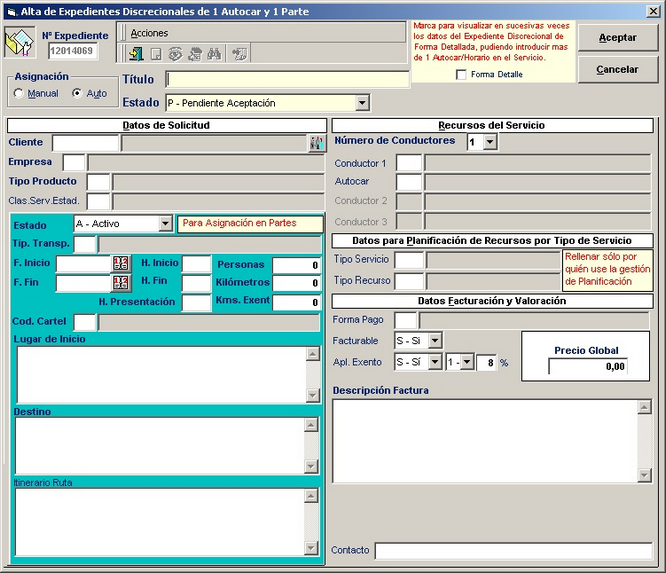
Como se puede comprobar, los datos solicitados son los mínimos para crear el premontaje y el horario del servicio. Tiene ciertas limitaciones, como que no se puede indicar el producto, por lo que no calcula automáticamente el precio de venta en caso de tener definidos los productos, ni permite más de un horario por expediente. En cualquier caso se puede crear un expediente discrecional en modo simple y pasar a modo detalle marcando la casilla correspondiente.
Con el expediente creado, da igual en modo Simple que en Detalle, ya se pueden gestionar los partes, cobros, etc.
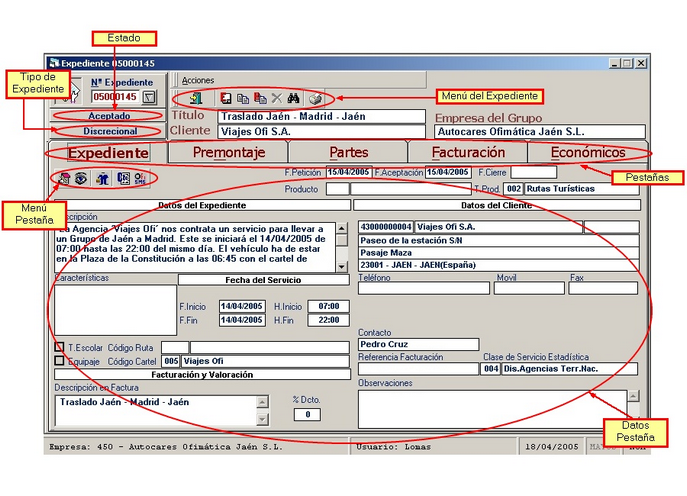
Estado: Estado del Expediente. A menos que el expediente esté Aceptado, no será tenido en cuenta a la hora de generar los partes. Si esta Realizado, es que los partes estan cerrados y facturados, por lo que el sistema no dejara añadir mas servicios, al pulsar en crear un nuevo servicio con este estado, nos saldrá un aviso indicando que no podemos realizar esta operación.
Tipo Expediente: Puede ser expedientes de servicios Discrecionales, Fijos, Regulares y/o Internos.
Menú del Expediente: Tiene las acciones de creación, duplicación, búsqueda de expedientes e impresión
Menú de la Pestaña: Tiene las acciones sobre la pestaña activa entre las que destacamos las siguientes:
- Contrato: Podemos definir un modelo de contrato en el que podemos indicar las condiciones, este modelo se puede modificar y podemos realizar los cambios necesarios, indicando texto, datos del cliente o agregado, fechas y horas del servicio, ...
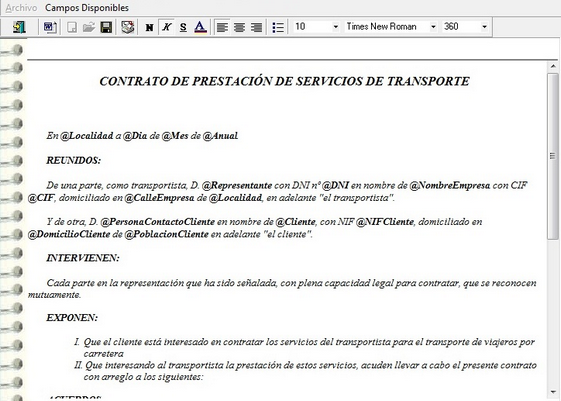
Pestañas: Distintas gestiones de un Expediente:
Expediente: Contiene la Información tomada del Servicio. Desde aquí se puede, a través del ‘Menú de Pestaña’, modificar y/o consultar los datos del expediente, Introducir comisión de colaboradores si existiesen, imprimir ‘contratos’, enviar mensajes a través de OfiSms (si se ha adquirido el producto)
Premontaje: Contiene la información tanto de los recursos asignados para realizar el servicio como de la valoración. Desde aquí se puede, a través del ‘Menú de Pestaña’, modificar el premontaje y la valoración.
Partes: Relación de Partes Abiertos y/o Cerrados del Expediente
Facturación: Relación de facturas, recibos y proformas del expediente. Desde aquí se puede a través del ‘Menú de Pestaña’, facturar, hacer proformas, imprimir la facturación, gestionar los recibos y segundas facturas, gestionar las entregas a cuenta, etc.
Económicos: Información referente a gastos e ingresos así como la rentabilidad.